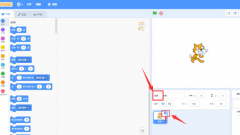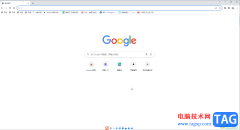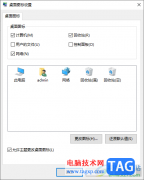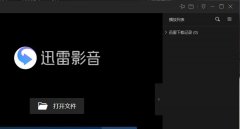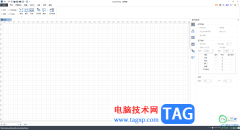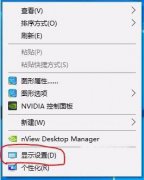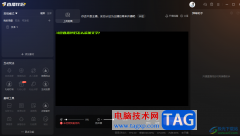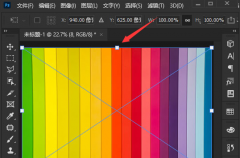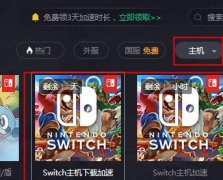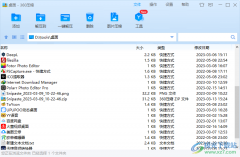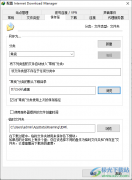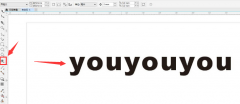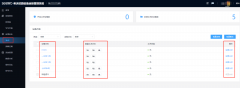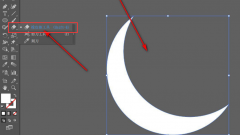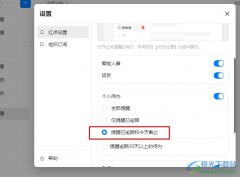当我们在使用indesign设计好了自己需要的作品之后,你可以将作品进行保存在电脑中,此外,你也可以将制作好的作品进行打印出来,你可以将作品打印成网格的形式,那么打印出来的作品就会有网格,打印网格的话一般可能是由于小伙伴们编辑的文档是通过网格线进行制作出了很多比较重要的东西,那么想要将其打印出来,可以直观的查看到整个作品的操作页面,那么怎么打印网格呢,下面我们根据这个问题一起来看看方法教程吧,下面是关于如何使用InDesign打印网格的具体操作方法,感兴趣的小伙伴可以看看。
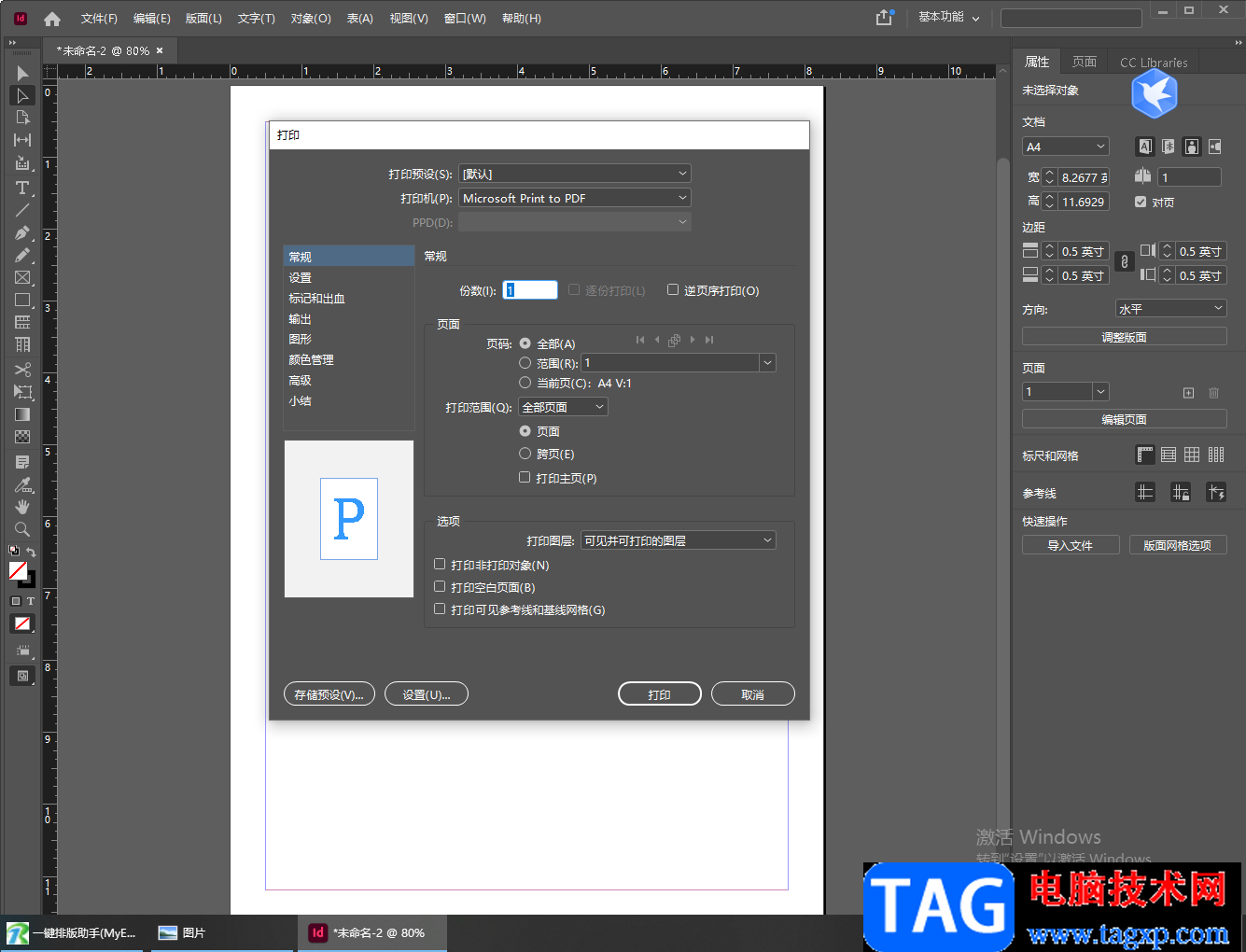
方法步骤
1.当我们在页面上编辑好了内容之后,点击左上角的【文件】选项,然后在下拉选项中选择【打印/导出网格】。
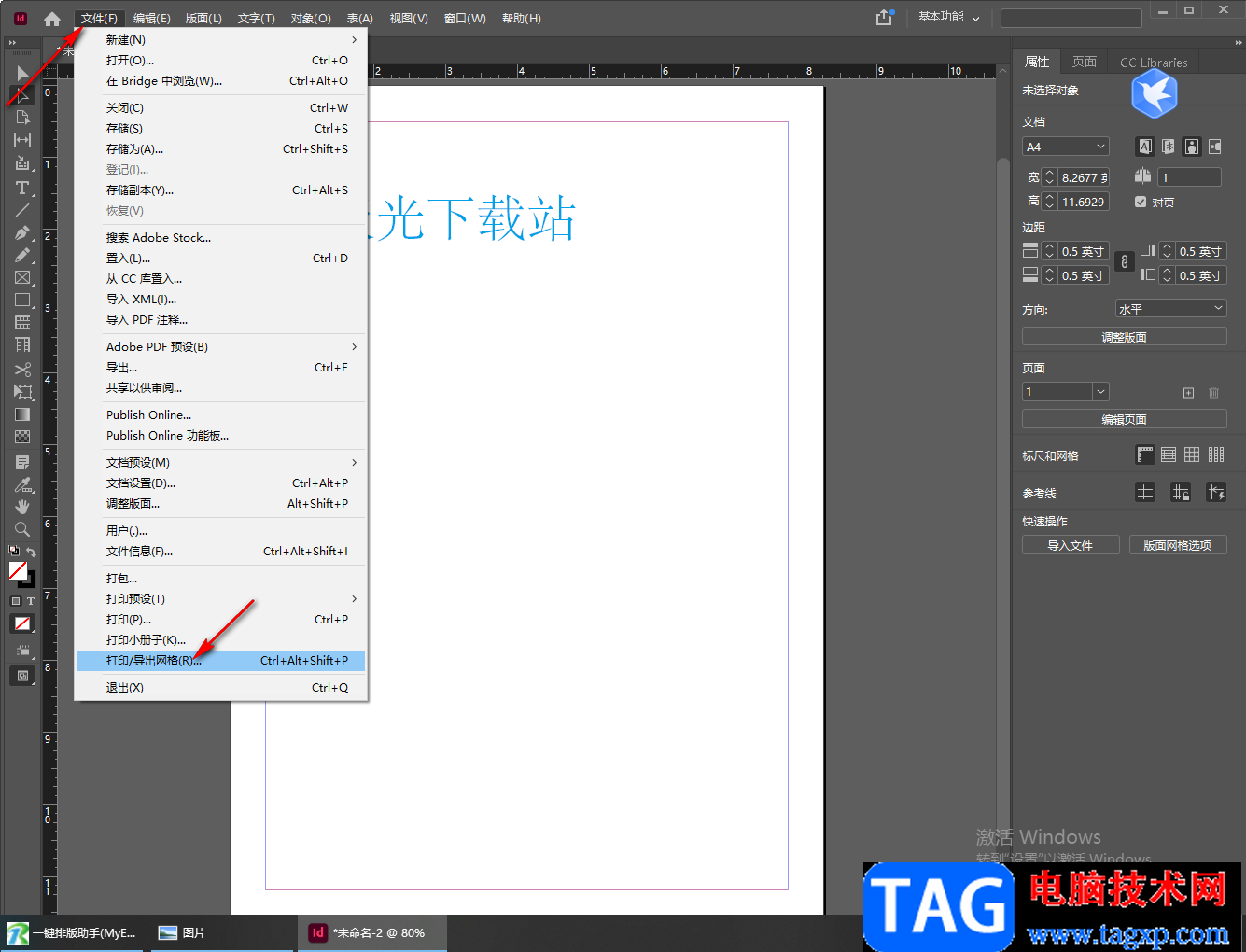
2.接着就会弹出一个网格打印的窗口,在该窗口中勾选自己需要打印的项目。
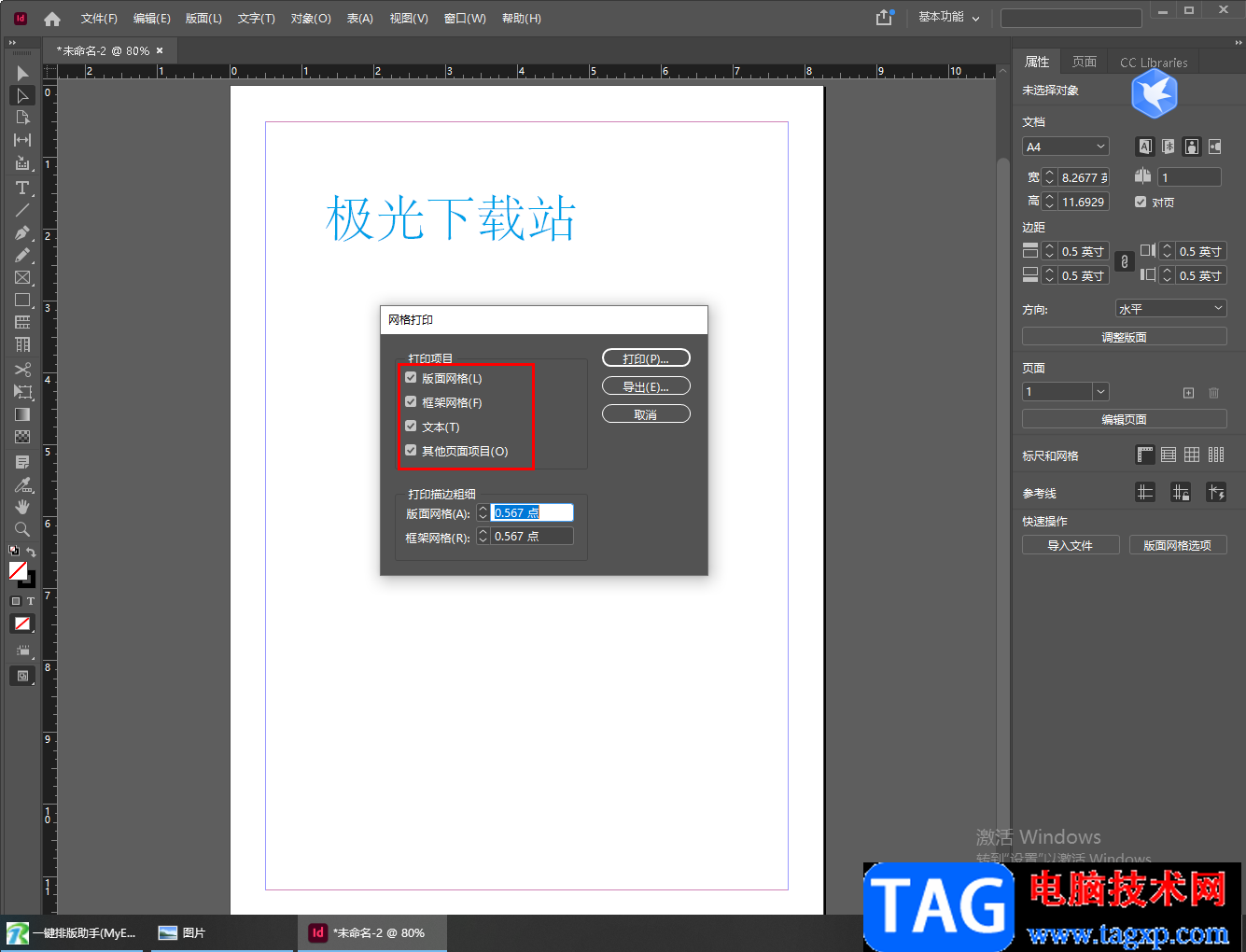
3.然后在该窗口的下方可以设置一下打印描边的粗细参数,之后点击【打印】按钮进入到打印的设置页面中。
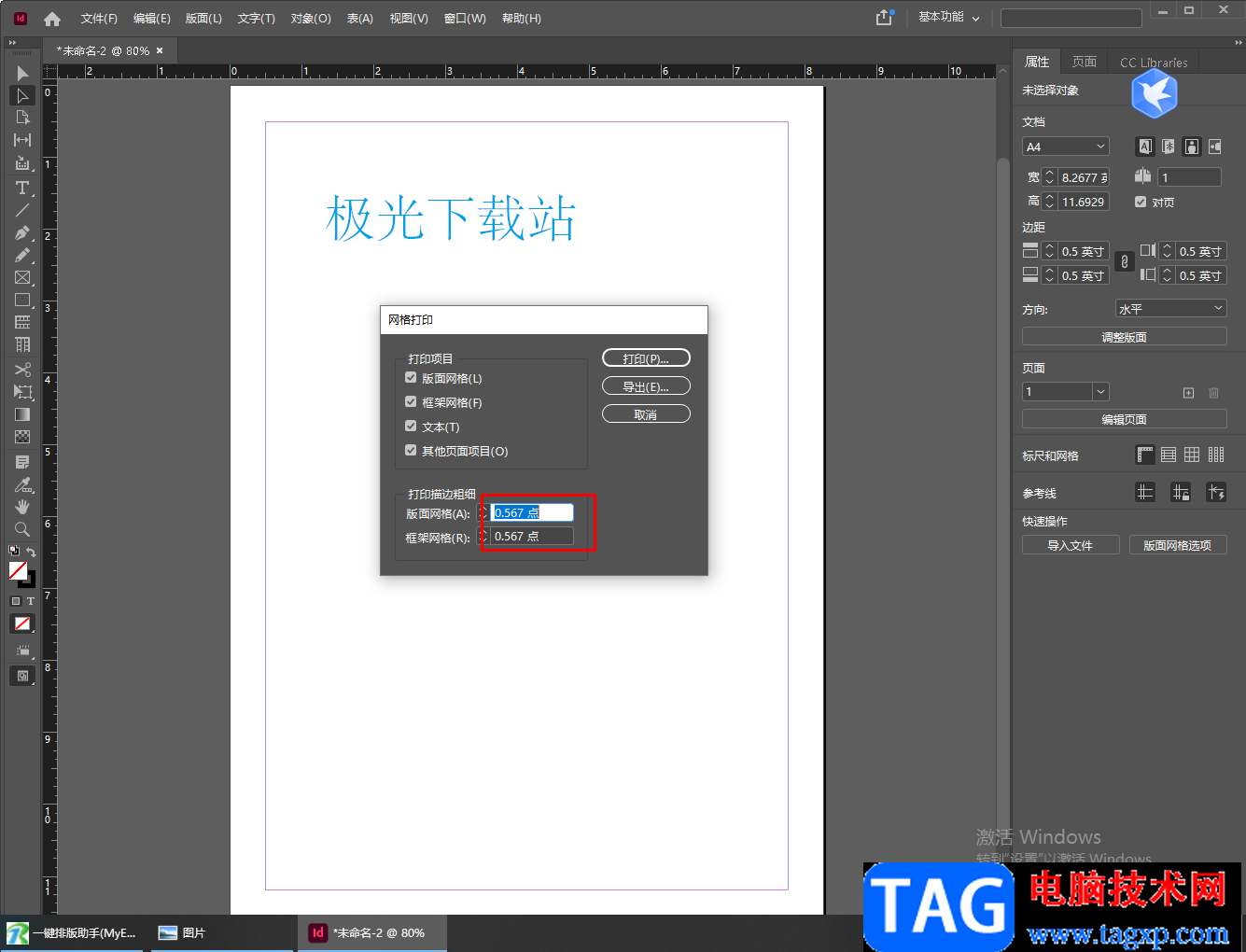
4.在打印的页面中,你需要设置一下打印的份数、打印的页码以及打印的范围,之后点击【打印】按钮即可。
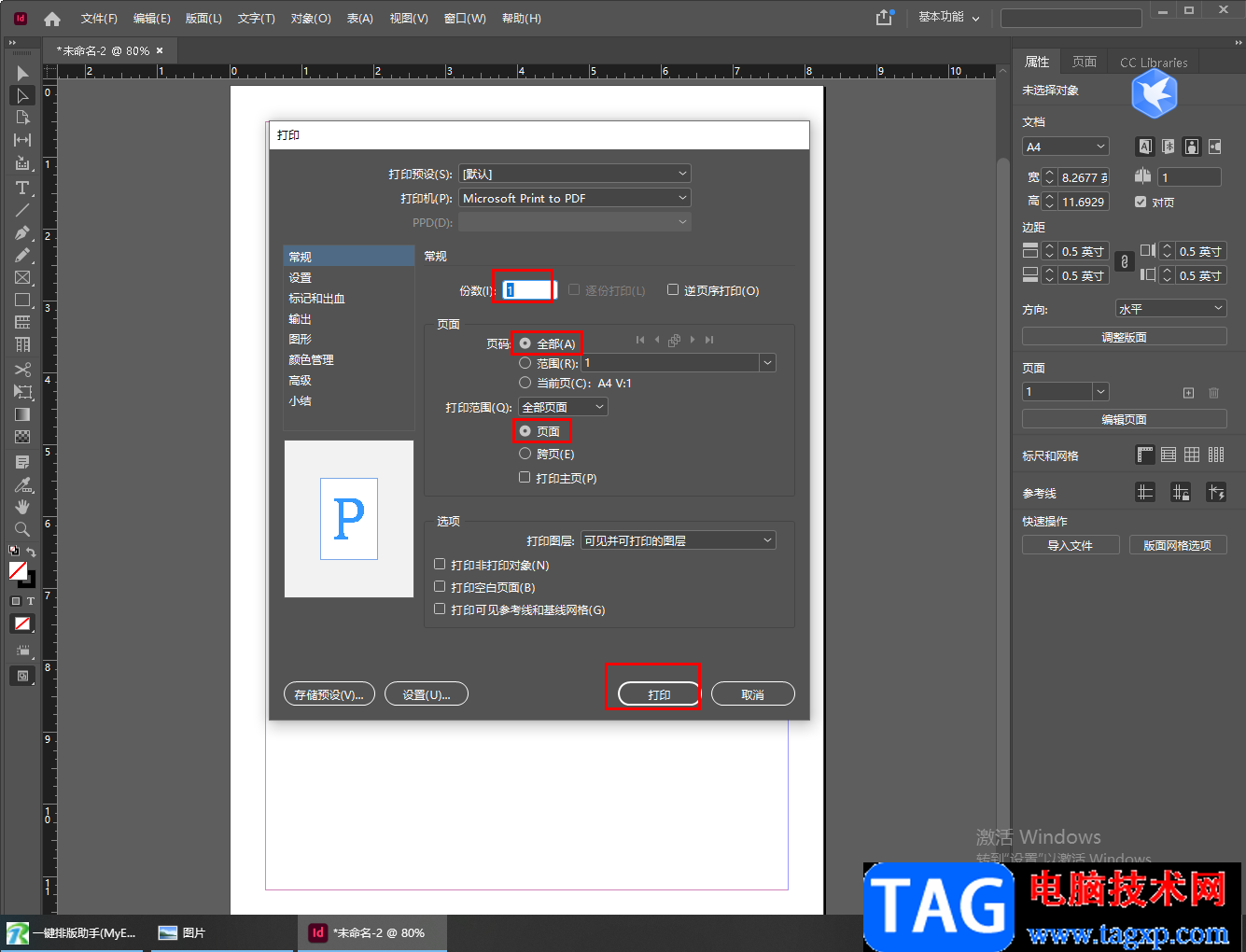
以上就是关于如何使用InDesign打印网格的具体具体操作方法,我们在进行InDesign制作的过程中,想要将设计好的作品以网格的形式打印出来,那么直接在文件选项下选择打印/导出网格选择打印的项目,之后在打印的页面中进行设置打印的范围以及页码等操作就好了,需要的小伙伴可以操作试试。